目次
Spotify Premium解約時の注意点
Spotify(スポティファイ)の有料プランであるSpotify Premiumには、Standard、Duo、Family、Studentといったプランがあります。それぞれ使える機能や料金は異なりますが、いずれもユーザーが好きなタイミングで解約することが可能です。解約の際には以下の4つに気をつけてください。
有料プランを解約してもアカウントは削除されない
-
Spotifyでは有料プランを解約しても、アカウントが削除されるわけではありません。単に無料のFreeプランに移行するだけのため、各種機能は制限されますが楽曲の再生を楽しむことはできます。
アカウントを完全に削除したい場合は、プレミアムプランを解約した後、PCでSpotifyの公式サイトからログインし、「サポート」を開きます。
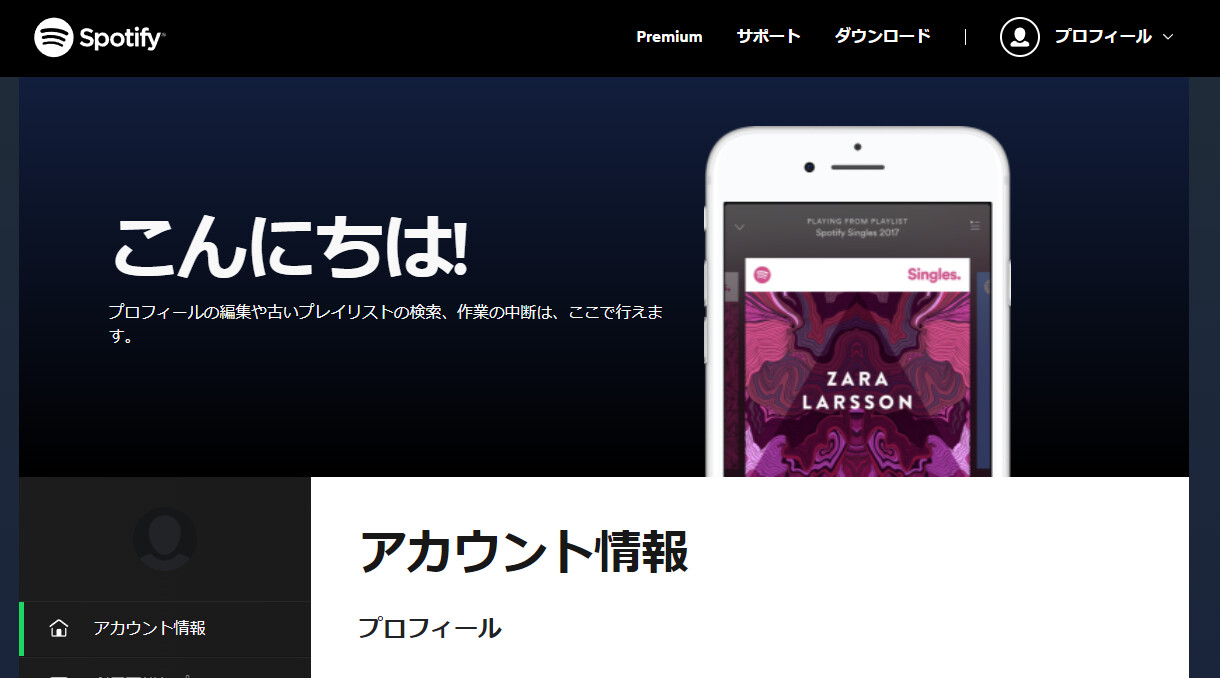
-
下にスクロールし、「アカウント設定」を開きます。

-
「アカウントの閉鎖」を開きます。

-
「Premiumプランを使用していませんか?」の下にある「アカウントを閉鎖する」を選びます。
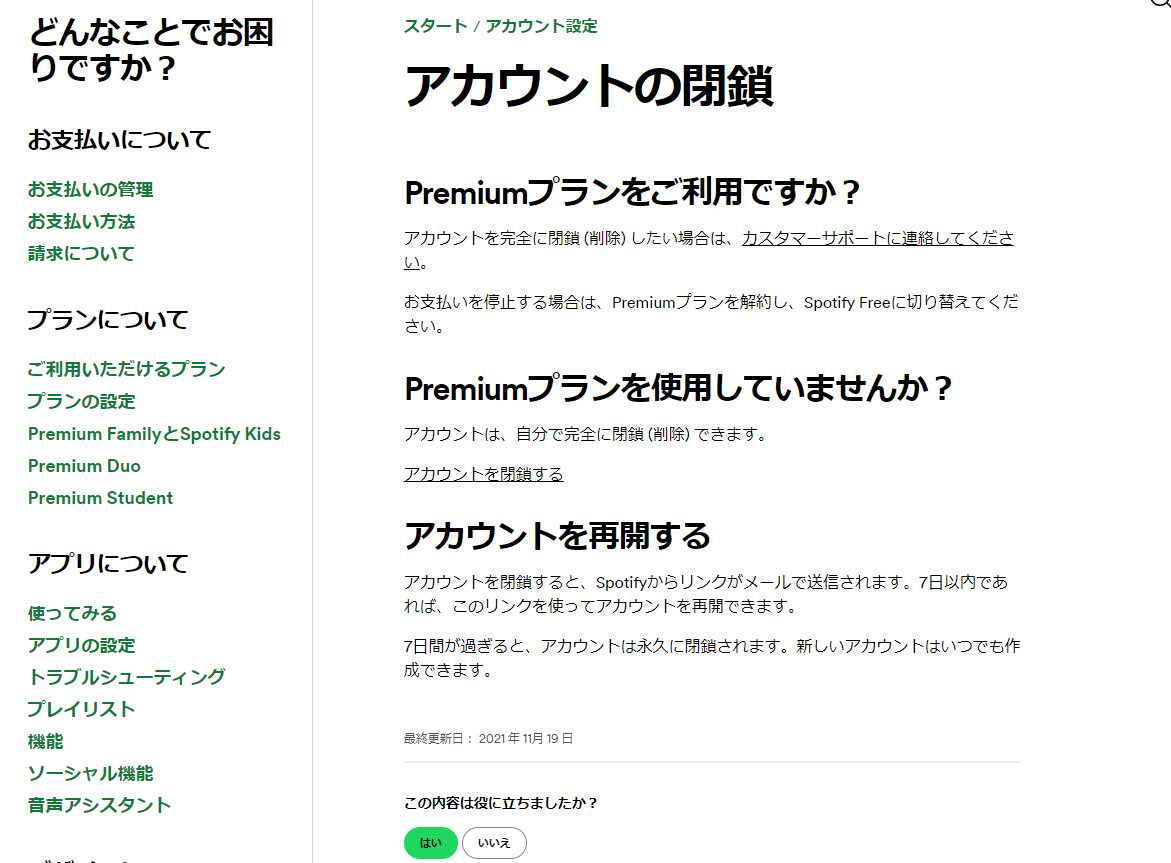
これでアカウントの削除が完了です。
アプリのアンインストールでは解約できない
Spotifyをアプリから使っている方は、アプリをアンインストールしただけでは解約できないので注意しましょう。必ず公式サイトにログインし、解約手続きを行う必要があります。
Spotifyのアプリ上では退会できない
Spotifyはアプリから退会ができないようになっています。PCやスマートフォンでブラウザから公式サイトにログインしなくてはならないので、注意してください。
iOSユーザーは解約方法が違うため注意
SpotifyをApp Storeからダウンロードしプレミアムプランを契約した場合、退会方法が異なります。以下、それぞれの解約方法を記載するので自分が行った入会方法に合わせて退会してください。
Spotify Premiumの解約手順
Spotifyの解約手順を解説します。 先述のとおり、アプリのアンインストールだけでは解約はできません。また、Spotify のアプリ上ではSpotify Premiumの退会ができないため、必ずSpotifyの公式サイトにアクセスする必要があります。
Spotifyの公式サイトで解約手続きを進める
-
Spotify Premiumを解約したい場合は、まずSpotifyの公式サイトにPCやスマートフォンのブラウザでアクセスし、「ログイン」を押します。
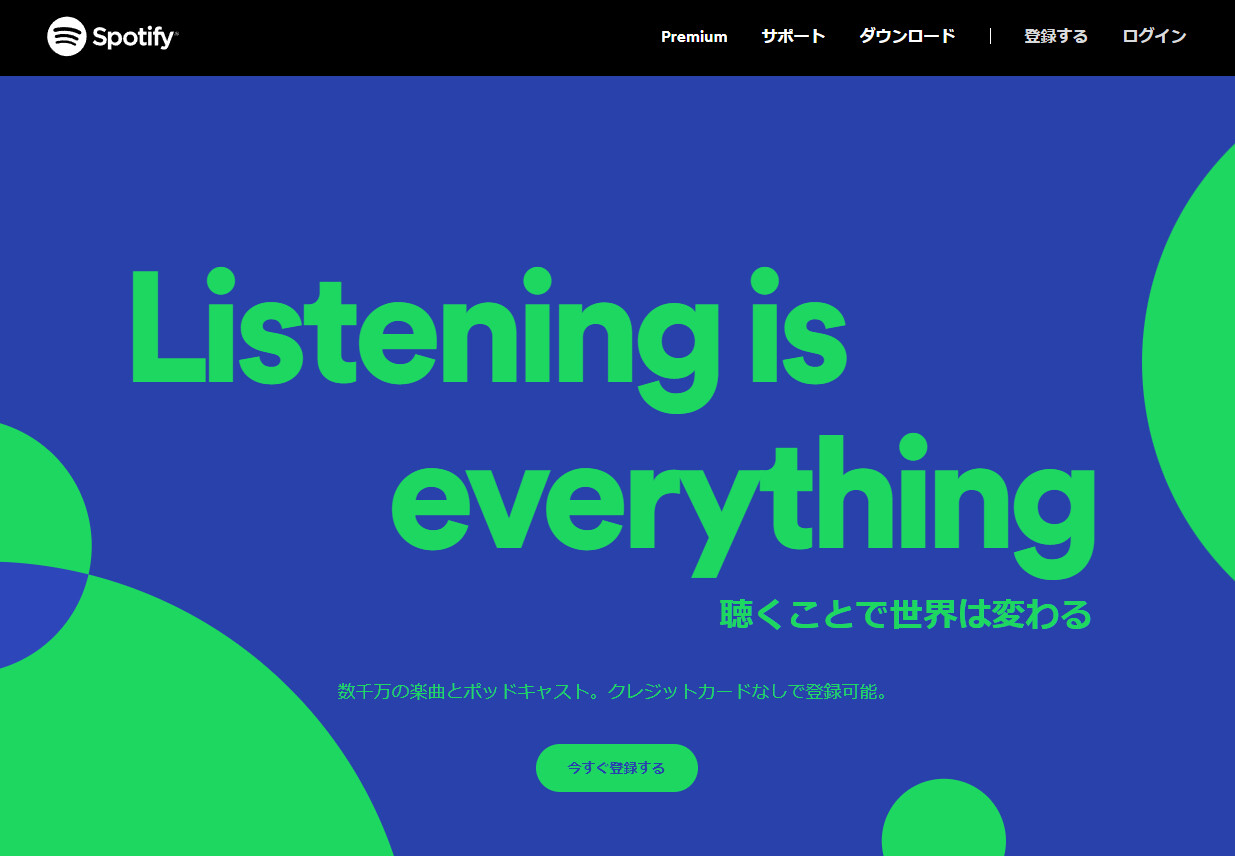
-
任意の方法でログインします。
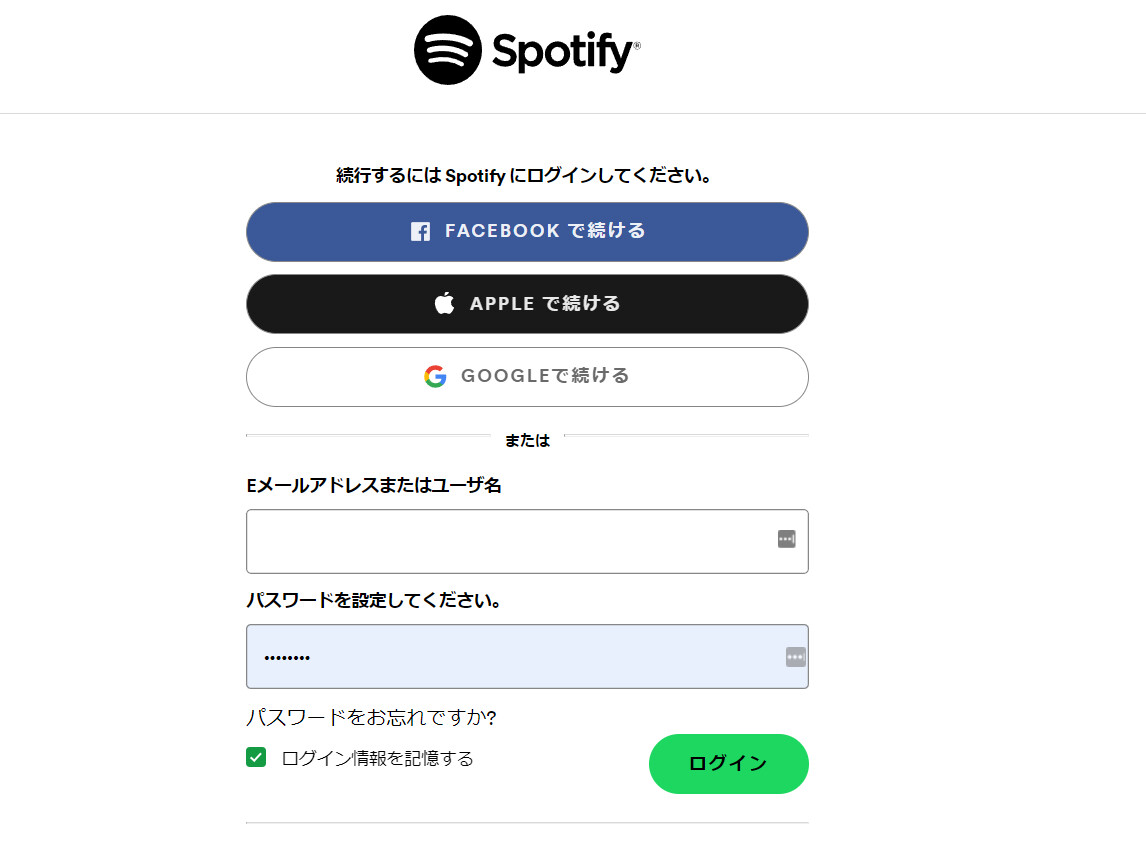
-
右上のプロフィールから「アカウント」を開きます。
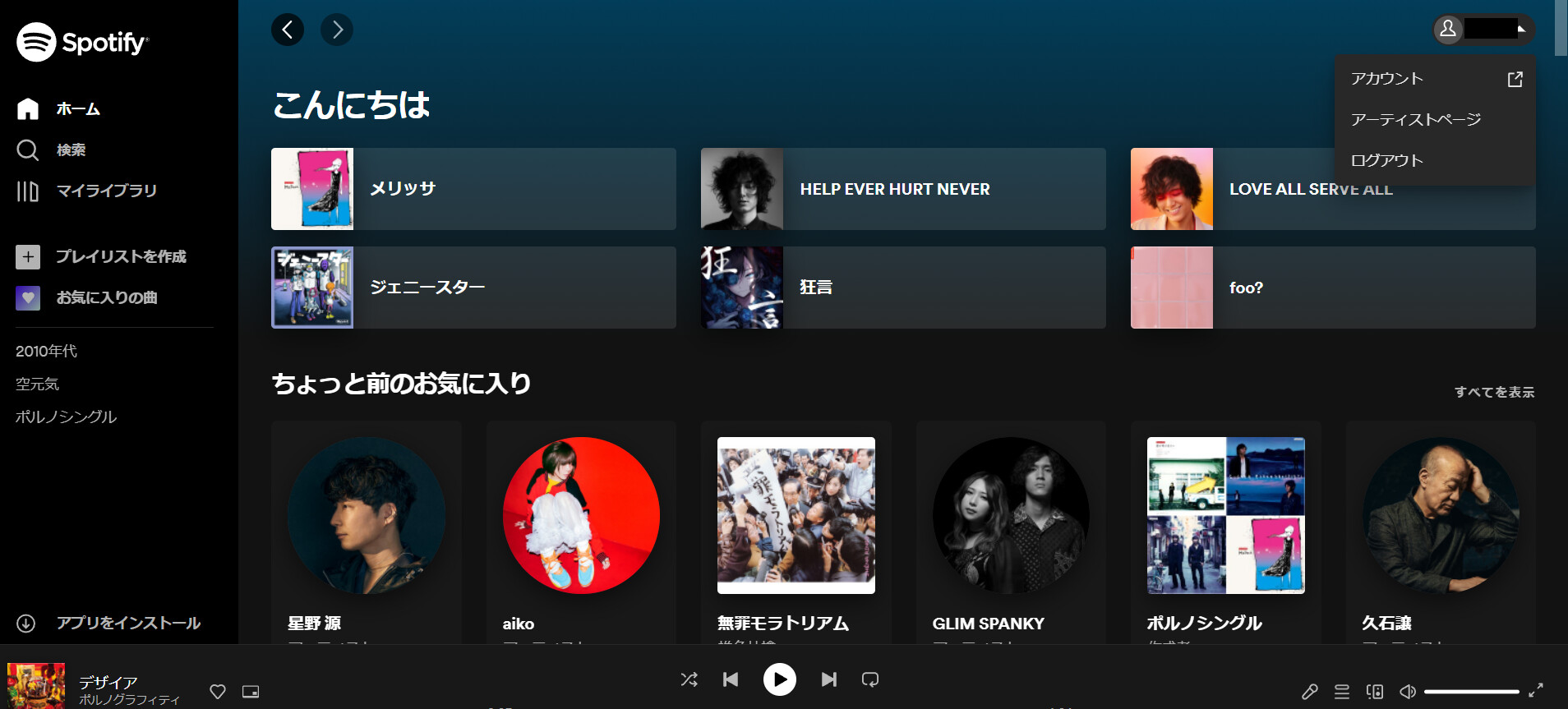
-
下にスクロールし、現在のプランから「プランを変更」を押します。
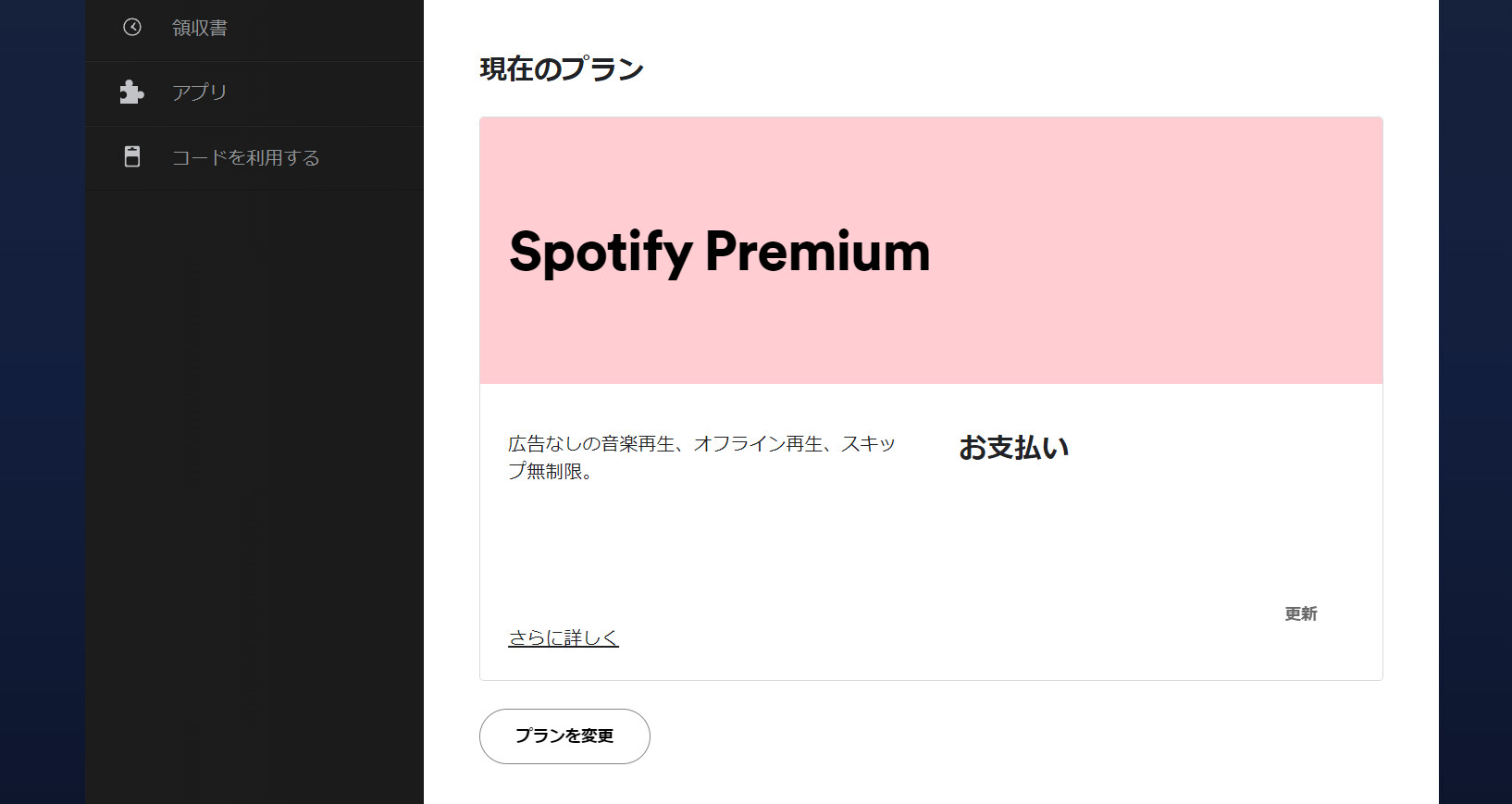
-
下にスクロールし、「Premiumをキャンセル」を押します。
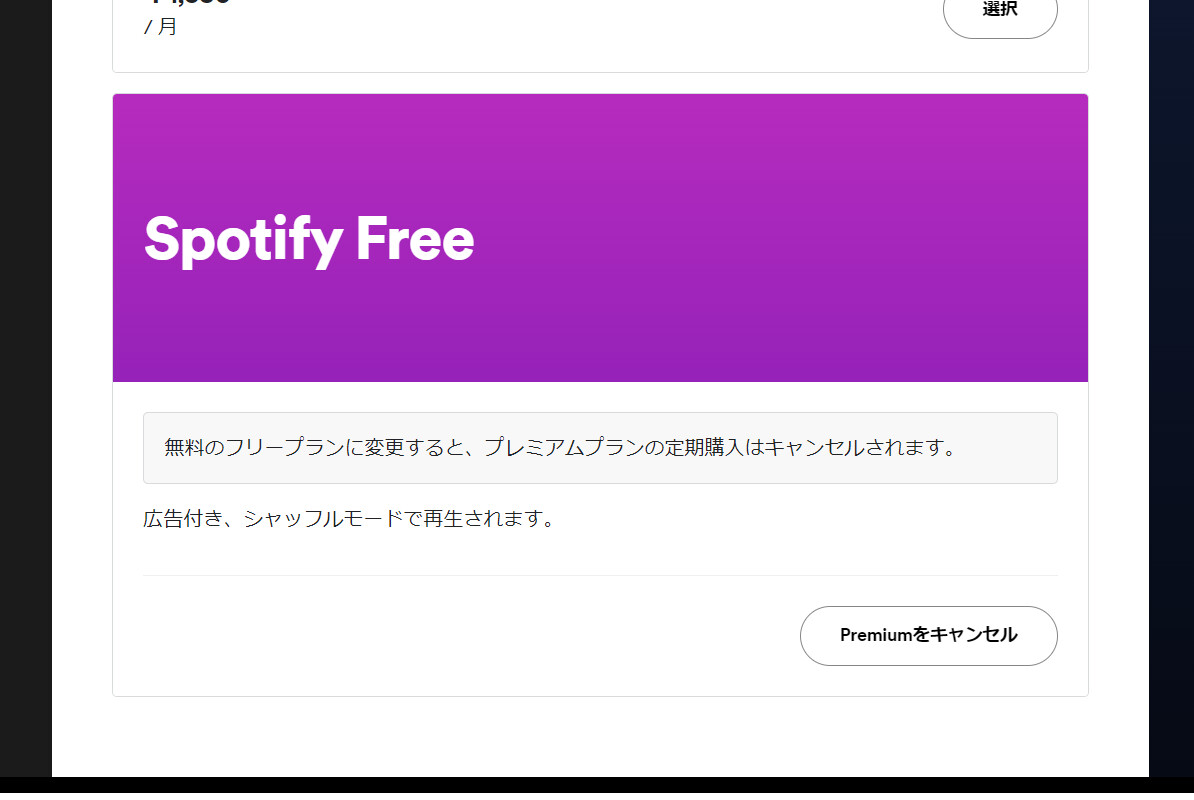
-
下にスクロールし、「解約手続きを続行」を押します。
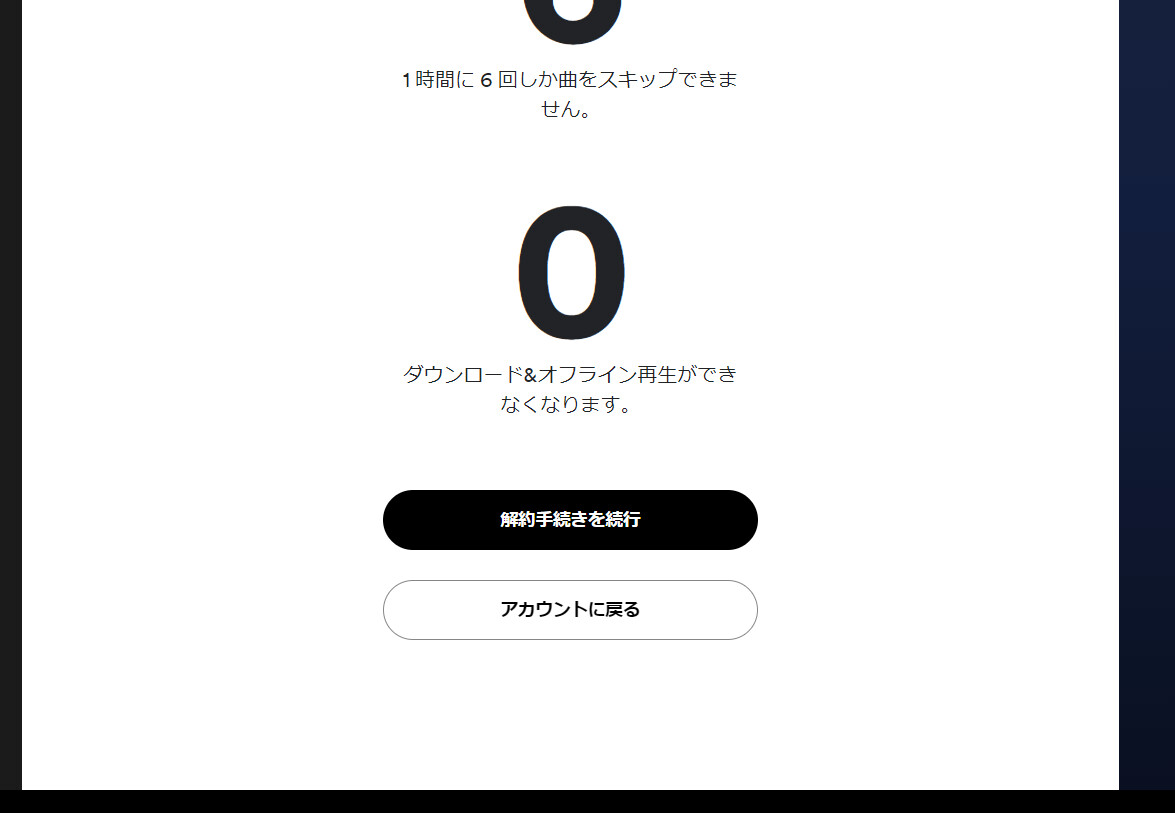
これで解約は完了です。
Spotifyを解約しても、他の音楽ストリーミングサービスを試してみることができます。無料期間を楽しむことやこれまでは体験できなかった機能などがある可能性もありますので、ぜひ試してみてください。
Apple Musicの無料期間を試してみるiTunesを利用して支払いを行っている場合は解約方法に注意
Spotifyの有料プランであるSpotify Premiumの月額料金をiTunesを利用して支払いをしている場合は、解約方法が異なります。 詳しい解約方法は、Apple公式サイトの「Apple のサブスクリプションを解約する方法」を確認してください。
Spotifyはいつまでに解約するべきか
Spotifyはいつでも好きな時に解約することができます。しかし「なるべくお得に解約したい」という場合、3ヶ月の無料体験期間が終わるタイミングを考慮することが大切です。
無料体験期間が終わる前日に解約する
Spotifyのプレミアムプランは、初回登録の場合は3ヶ月の無料体験期間が設けられています。通常の有料プランとまったく同じ機能を無料で使えるため、非常にお得です。トライアルなしでもともとプレミアムプランに登録しようと思っていた方も、まずはぜひ3ヶ月の無料体験期間を試してみてください。
また、プレミアムプランを3ヶ月使ってみて「やっぱり有料ではなく無料のプランにしよう」「別の音楽ストリーミングサービスを使おう」と決めた方は、期間が終わる前に解約手続きをするようにしてください。最も長くSpotifyを無料で使うためには、3カ月の無料体験期間が終わる前日に解約しましょう。例えば1月1日に契約したのであれば、3月31日に解約すれば料金は発生しません。
契約更新直後に解約しても契約更新日前日まで利用可能
Spotifyのプレミアムプランは、料金の日割りはありません。解約手続きを完了しても、次の契約更新日の前日まで料金は発生せずすべての機能を使うことができます。そのため「なるべく長く使えるよう、更新日ギリギリまで待つ」といったことは不要です。
Spotify Premiumの解約後
Spotify Premiumは解約後、有料プランでのみ利用可能な機能はすべての機能が使えなくなります。その後はどうすべきか、2つの方法があります。
Spotifyの無料プランを利用する
Spotifyには無料プランもあるため、有料プランの解約後はそちらを使ってみてください。無料プランでも、楽曲名やアーティスト名などを検索して好きな楽曲をかけたり、ポッドキャストでトークを聞けたりします。しかしシャッフル再生しかできないので好きな楽曲を好きな順番で聴くことはできず、数曲ごとに広告も入ります。
また、楽曲のスキップができるのは1時間に6回までです。楽曲のダウンロードもできないため、必ずオンライン環境で利用する必要があります。
他の音楽ストリーミングサービスを利用する
Spotifyが合わなかった方は、別の音楽ストリーミングサービスを使うのも一手です。Apple MusicやAmazon Music、LINE MUSICなど、それぞれ特徴があるのでご自身にあったものを選んでみてください。
Apple Musicでは現在、無料で機能を使えるトライアル期間を設けています。この機会にぜひ試してみてはいかがでしょうか。
Apple Musicの無料期間を試してみるSpotify Premium解約時の注意点を把握し、最適なタイミングで退会しよう
Spotifyには無料で使えるプランと有料のプランがあります。有料のSpotify Premiumに登録しても、いつでも解約手続きはできるので気になる方は一度試してみてください。有料プランを解約する際は今回ご紹介したポイントに気をつけて、最適なタイミングで手続きをしましょう。











